ExcelからFX4クラウドに予算登録する方法|エクセルからの予算入力機能
FX4クラウドの新しい機能の紹介です!
普段、各企業さまで予算を管理しているエクセルシートをドラッグアンドドロップなど簡単な作業でFX4クラウドに登録することができます。
また、事前準備として設定が完了すると、以後、簡単に予算を更新することができるようになります。
また予算の確定(ロック)・確定解除もできますので、誤って上書きしてしまったといったようなリスクを防ぐことができます。
予算登録の流れは大きく分けると3ステップです。
エクセルからFX4クラウドに予算を登録する3ステップ
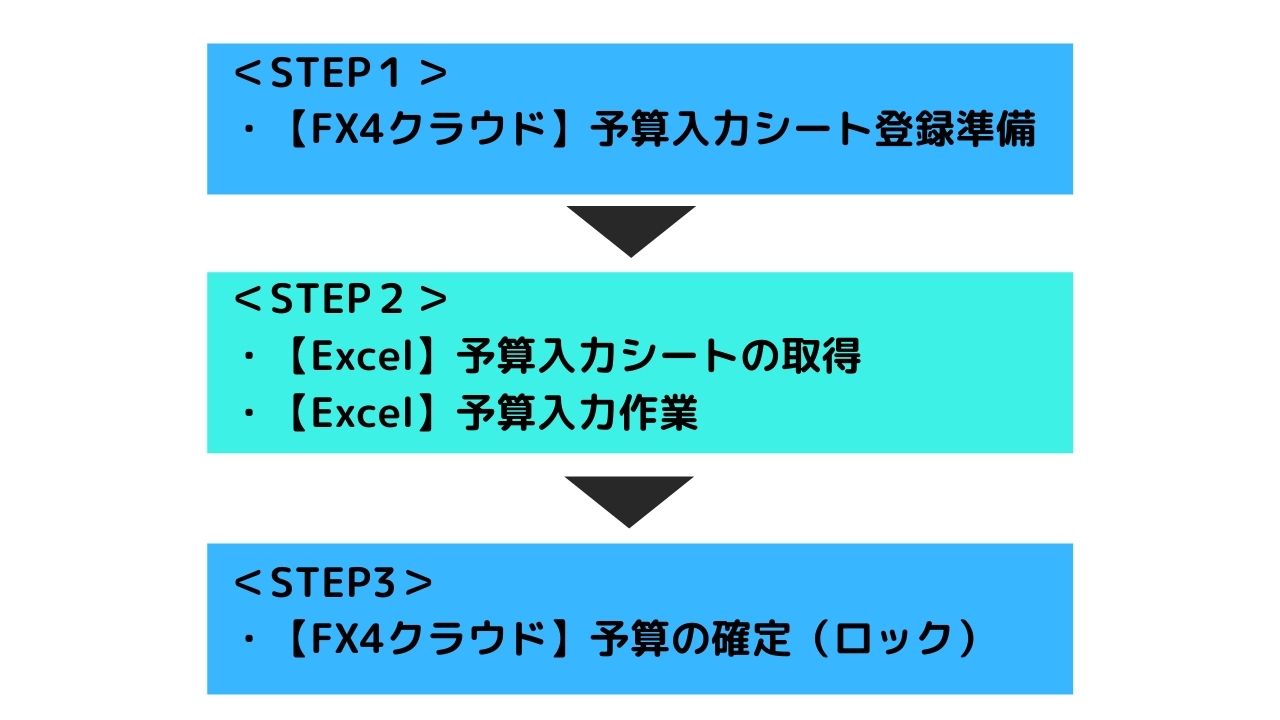
マニュアル目次
<STEP1 事前準備>
・エクセルフォーマット(予算入力シート)の登録(FX4クラウドでの操作)
<STEP2 予算入力>(事業年度ごと)
・予算入力シートの取得(Excel(MR設計ツール)での操作)
・予算計上(Excelへの入力)
<STEP3 予算の確定(ロック)>
・予算の確定(FX4クラウドでの操作)
マニュアル・手順
<1 事前準備>
・エクセルフォーマット(予算入力シート)の登録(FX4クラウドでの操作)
①予算区分ごとに、FX4クラウドで予算入力シートを設計
FX4クラウド>経営計画タブ>「4 Excelフォーマットへの登録」をクリック
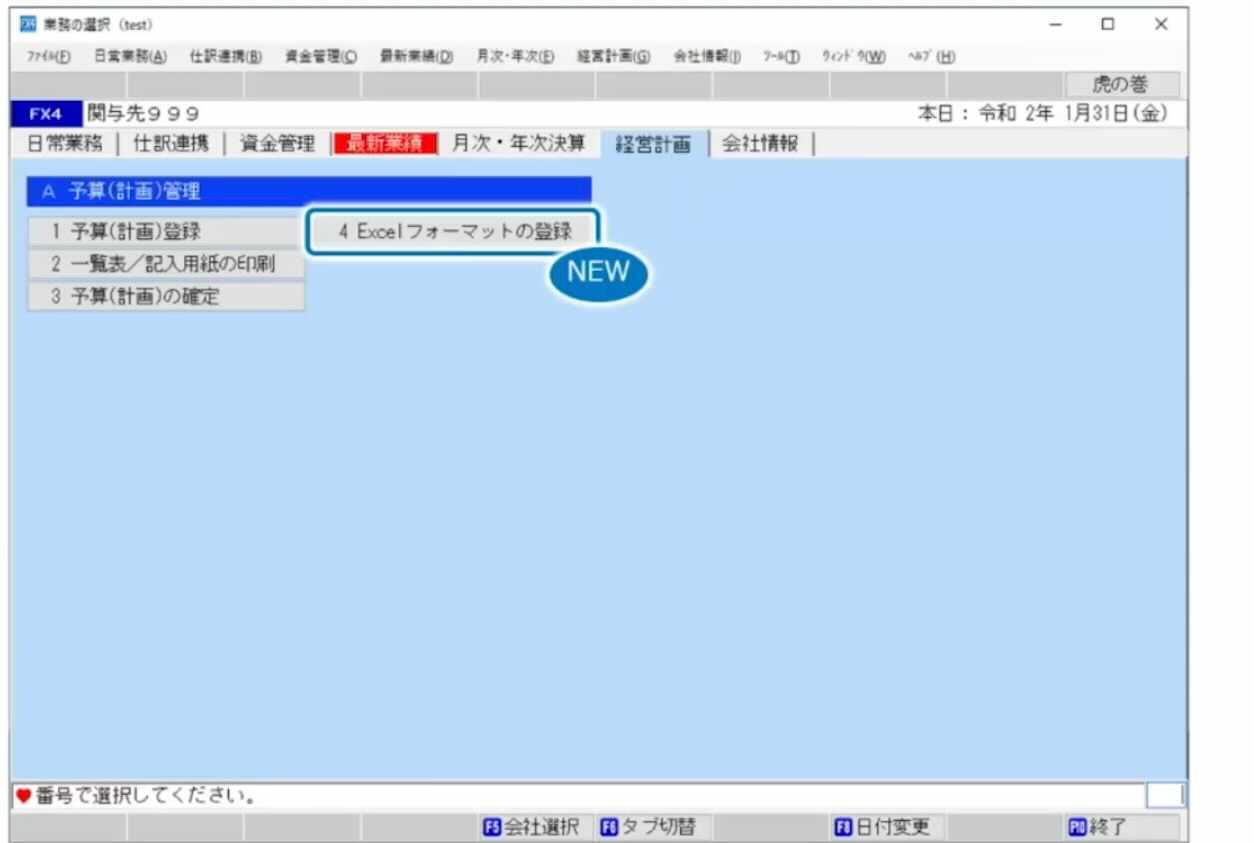
※予算区分をご利用する際は事前に登録しておきます。
②企業独自の予算シートをひな型としてFX4に読込む
画面上にシートが再現されます。(文字のみの表示となります)
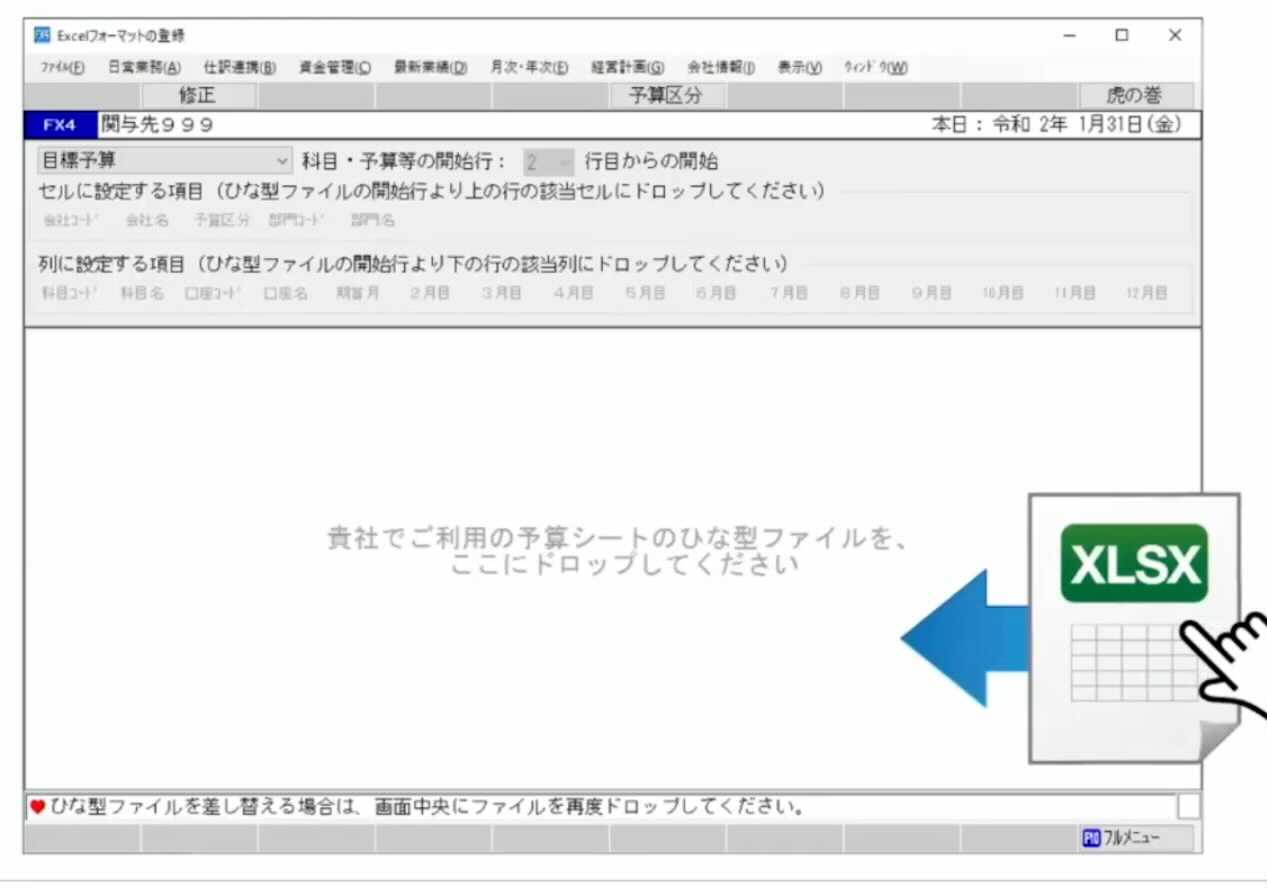
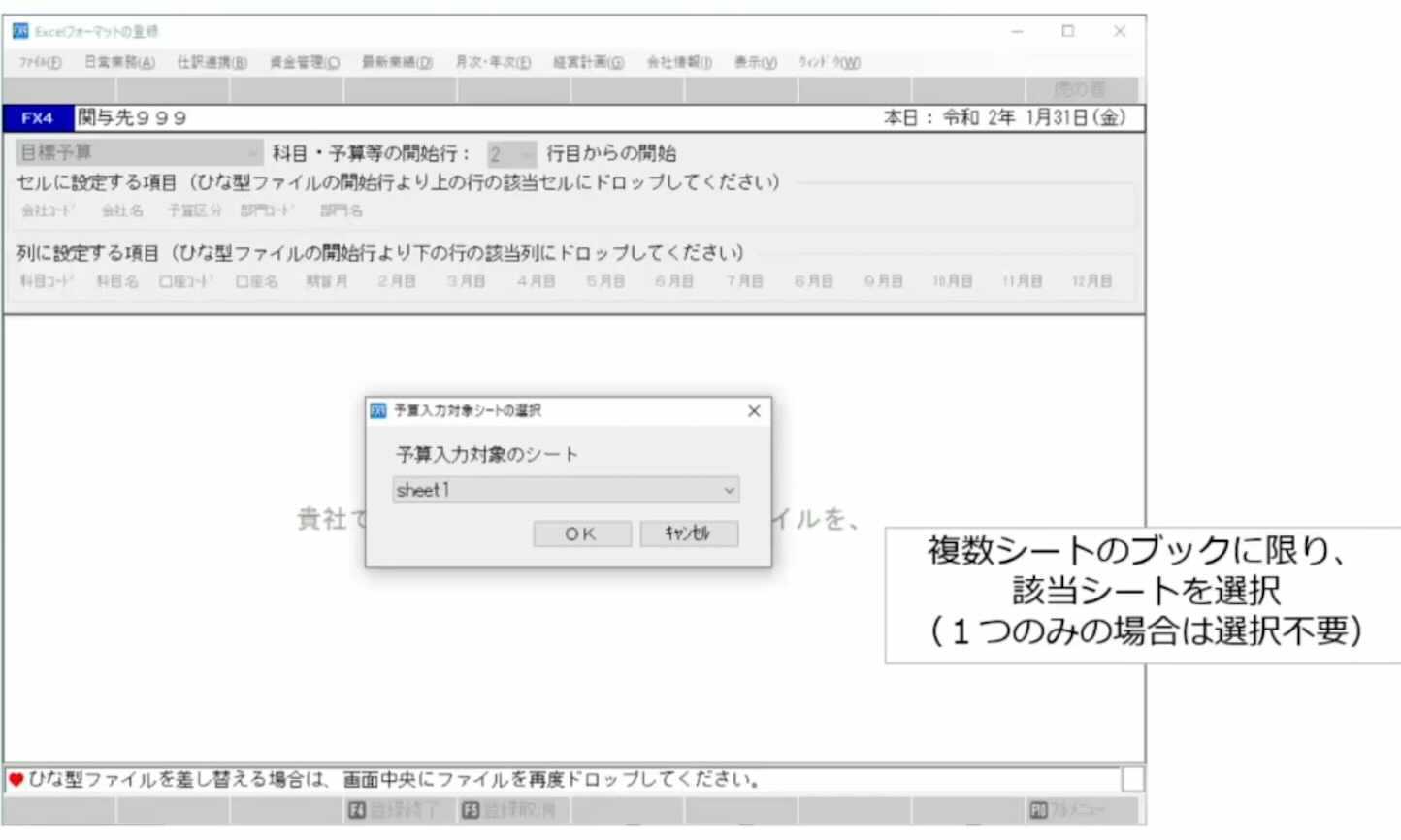
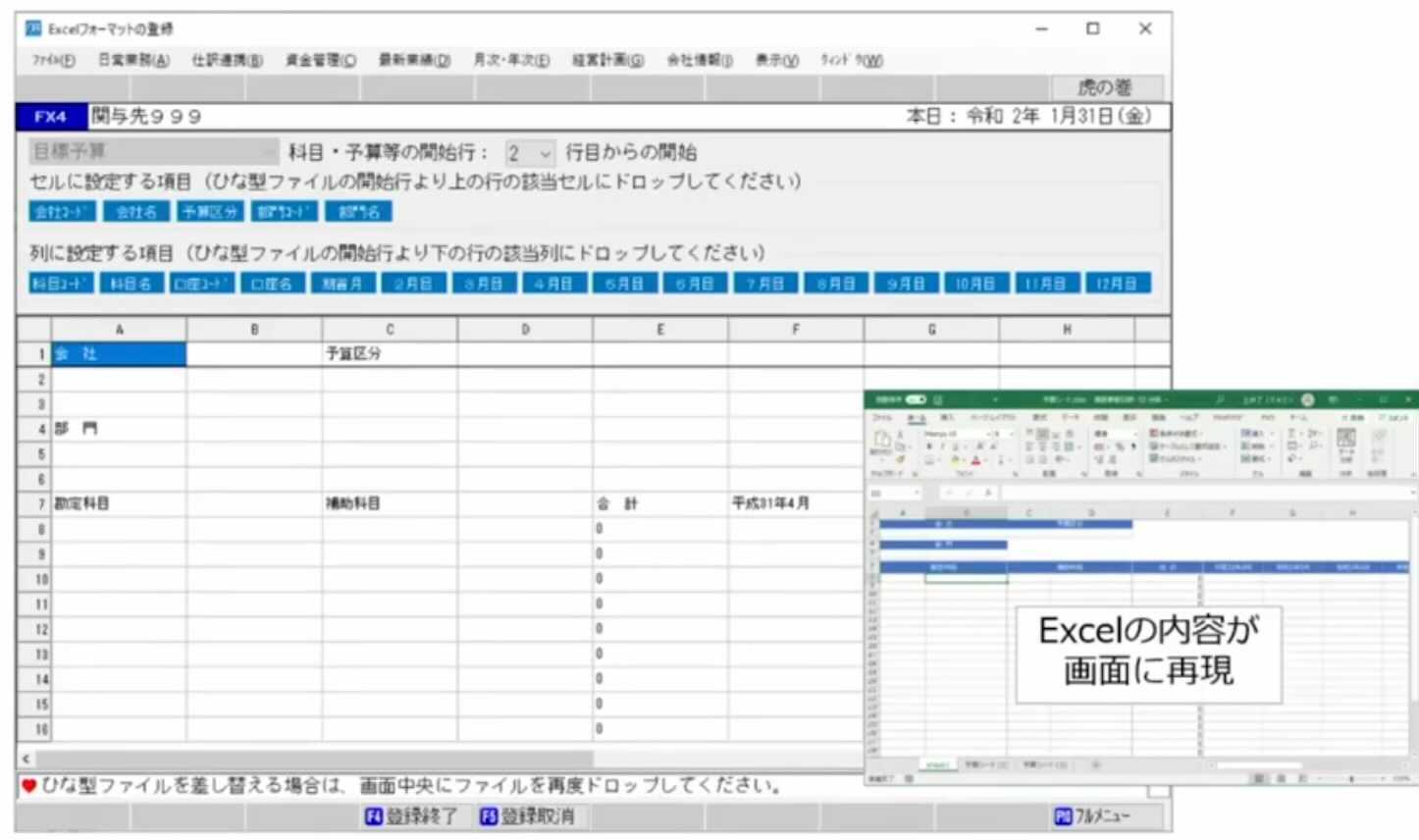
③ドラッグアンドドロップで、入力項目とセル・列を紐づけ
まず、科目・予算の開始行を設定する。選択すると開始行が強調され表示される。
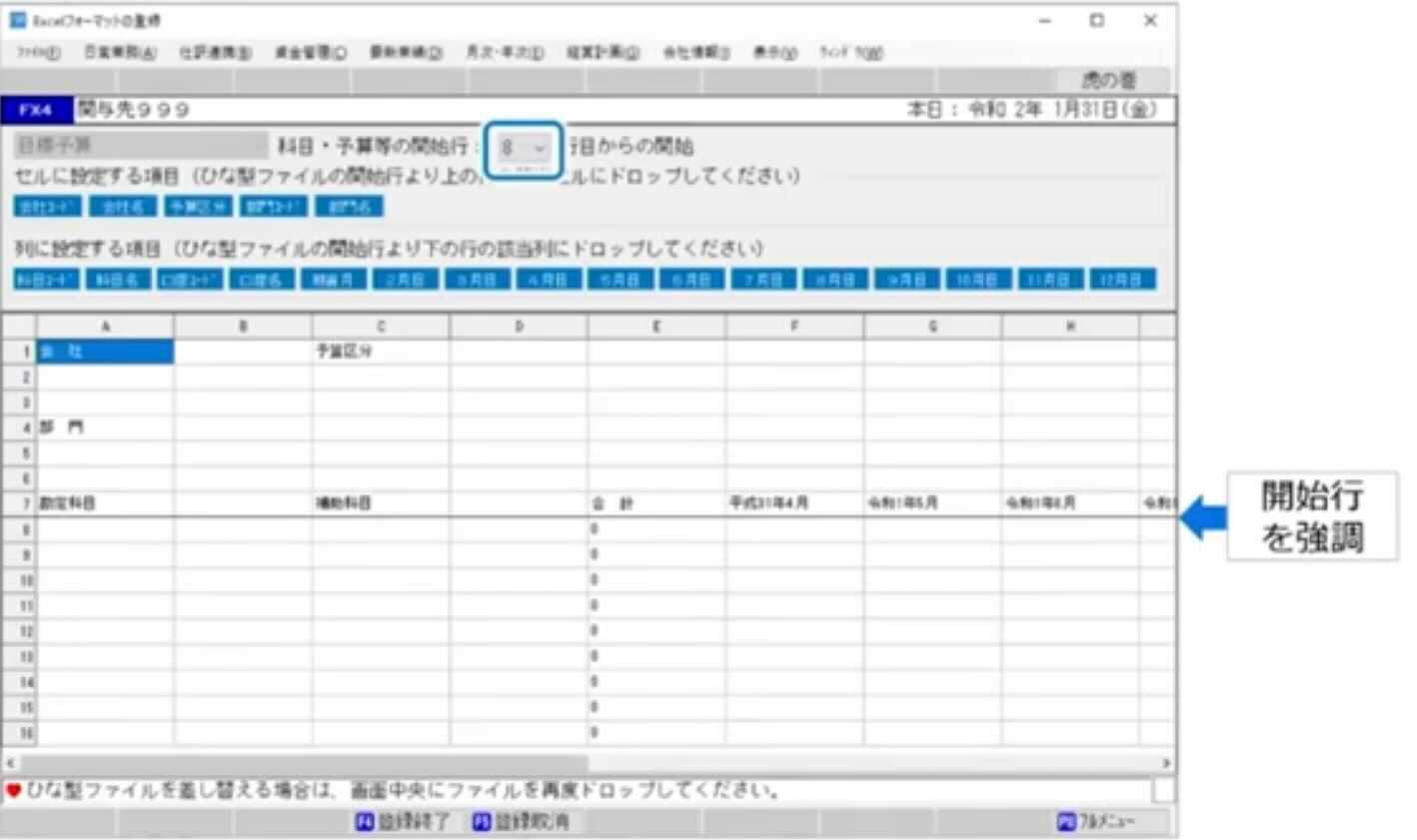
開始行より上の行に、会社コード、会社名などの項目が表示された青いボタンを該当場所にドラッグアンドドロップする。
入力項目を記した青いボタン(科目名、口座名、期首月など)をそれぞれExcel上の該当場所へドラッグアンドドロップします。
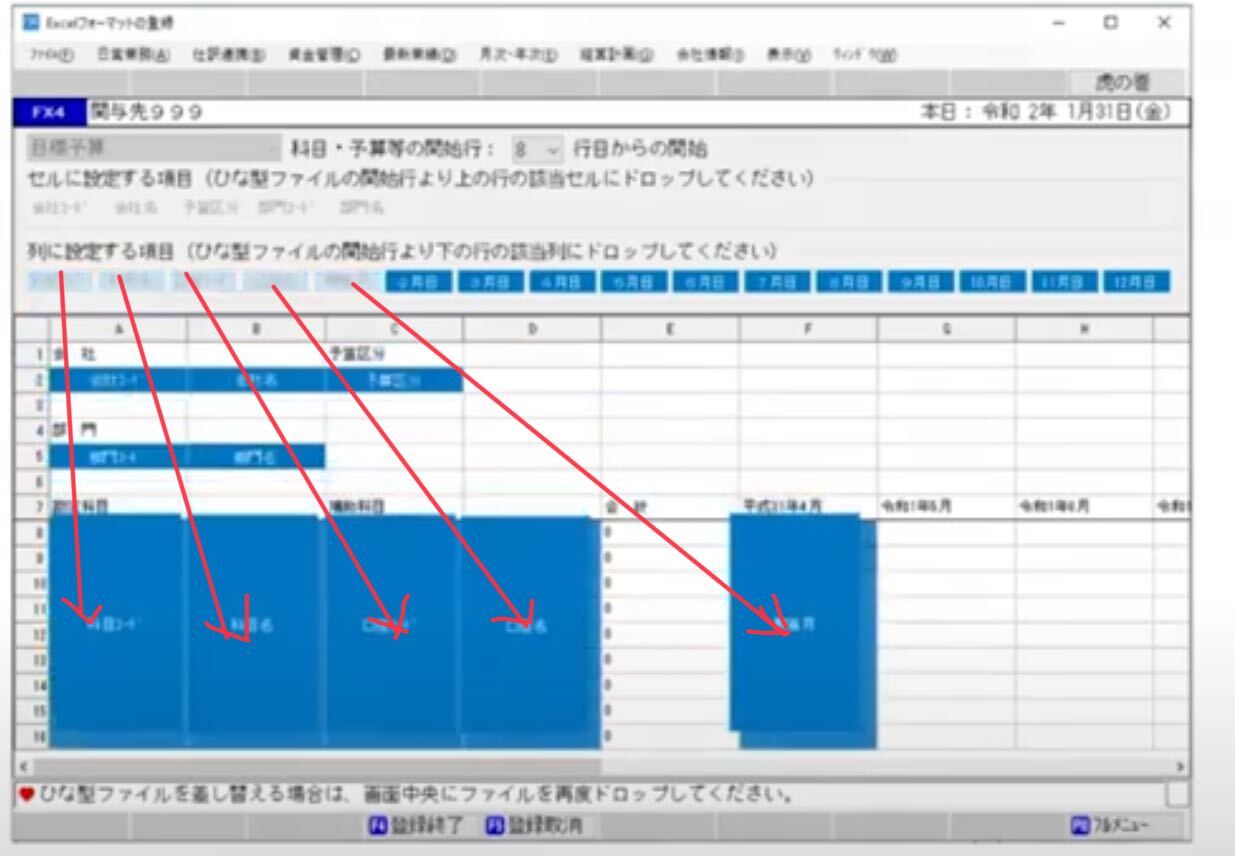
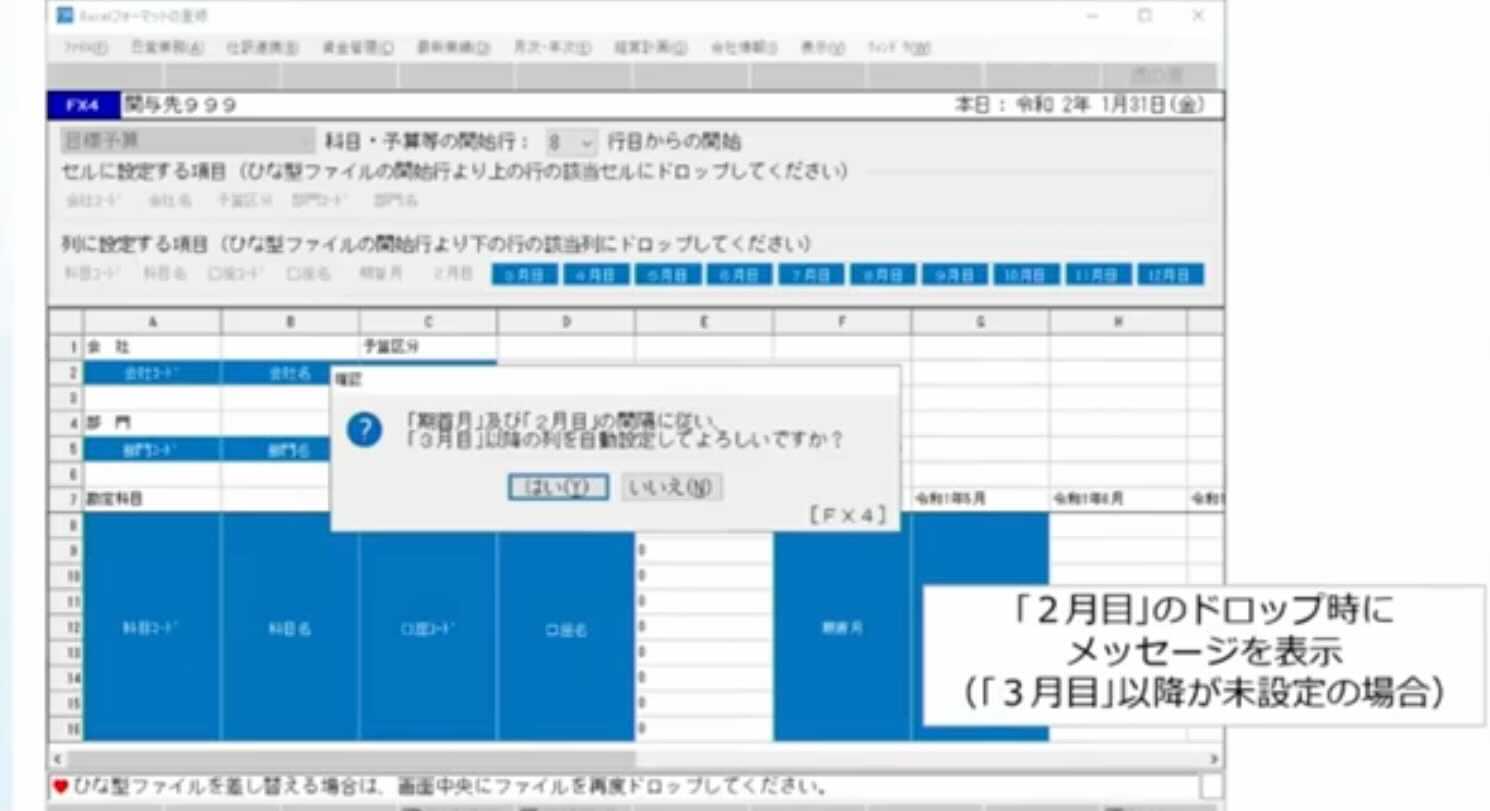
「12月目」まで全ての青いボタンのドラッグアンドドロップが完了したら、準備完了です。
「F4 登録終了」をクリック
<2 予算入力>(事業年度ごと)
①予算入力シートの取得(Excel(MR設計ツール)での操作)
ExcelのアドオンのMR設計ツールのボタン(入力シート取得ボタン)をクリック
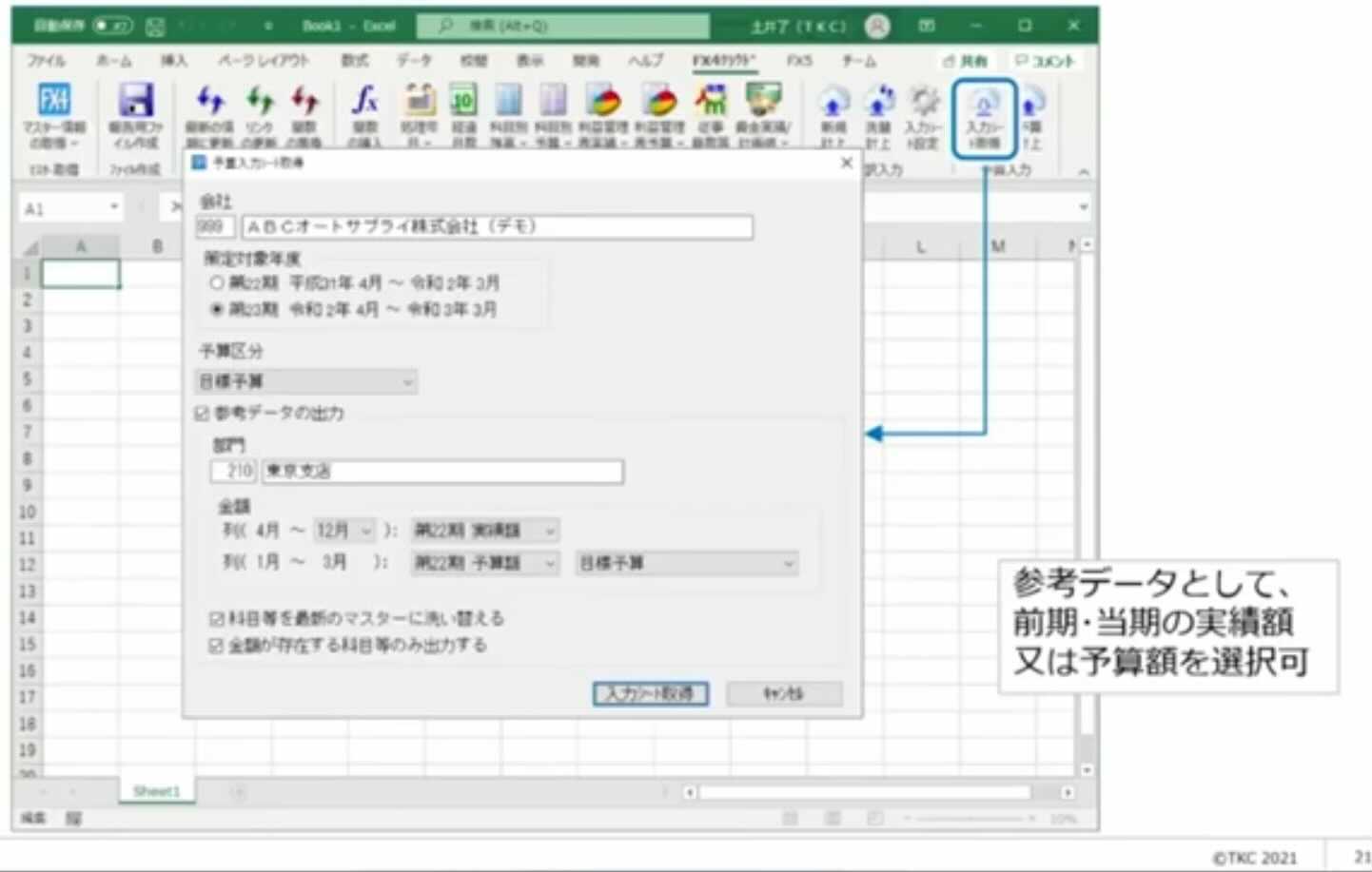
Excel上に予算入力用シートに参考情報がセットされたものが表示されます。
・予算計上(Excelへの入力)
予算入力シートに予算額を入力
Excel上の操作(予算計上ボタンをクリック)でFX4クラウドの情報が更新されます。
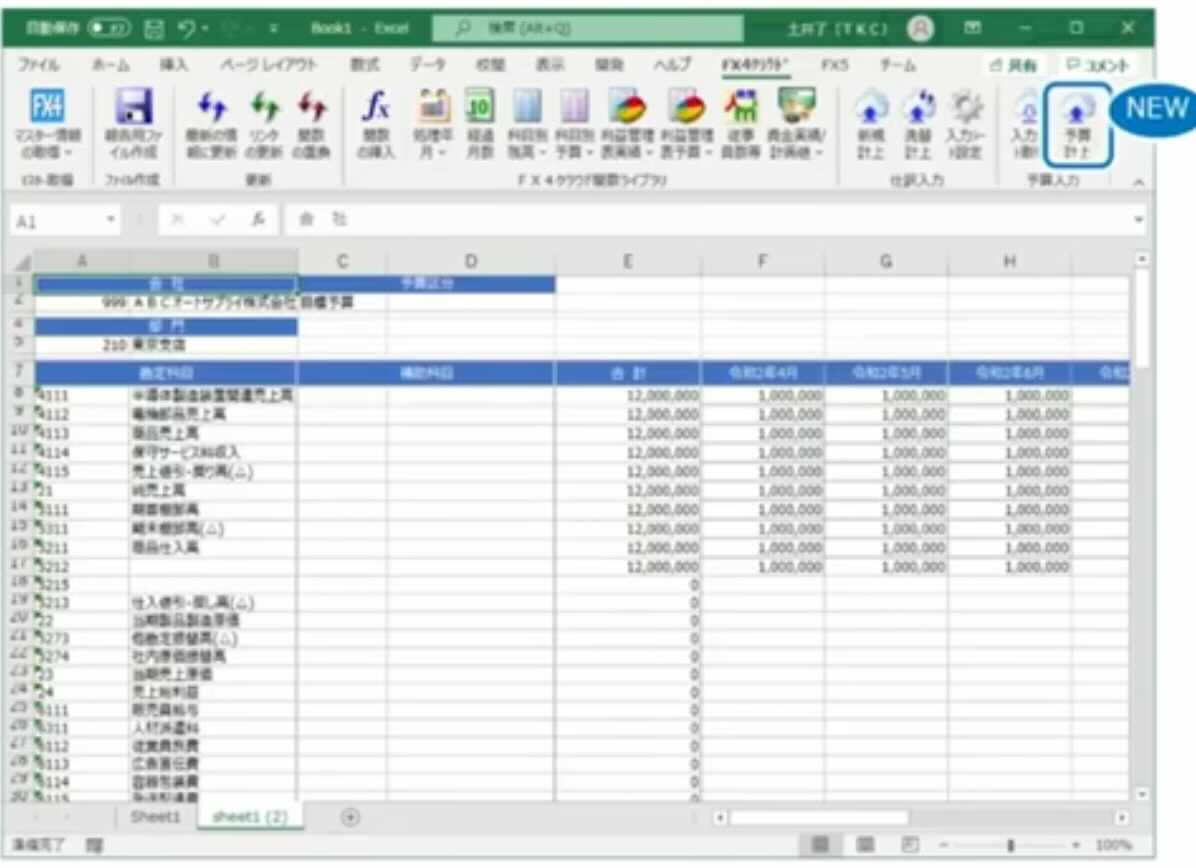
「F4 登録終了」をクリックで完了。
<STEP3>予算の確定(ロック)
・予算の確定(FX4クラウドでの操作)
Excelですと誰でも修正ができますので、誤って修正してしまうリスクがありますが、FX4クラウド上で「確定(ロック)」をすることで、そのリスクを回避することができます。
修正をする場合にはFX4クラウド上で確定解除をします。
FX4クラウド>経営計画タブ>A予算(計画)管理>「3 予算(計画)の確定」
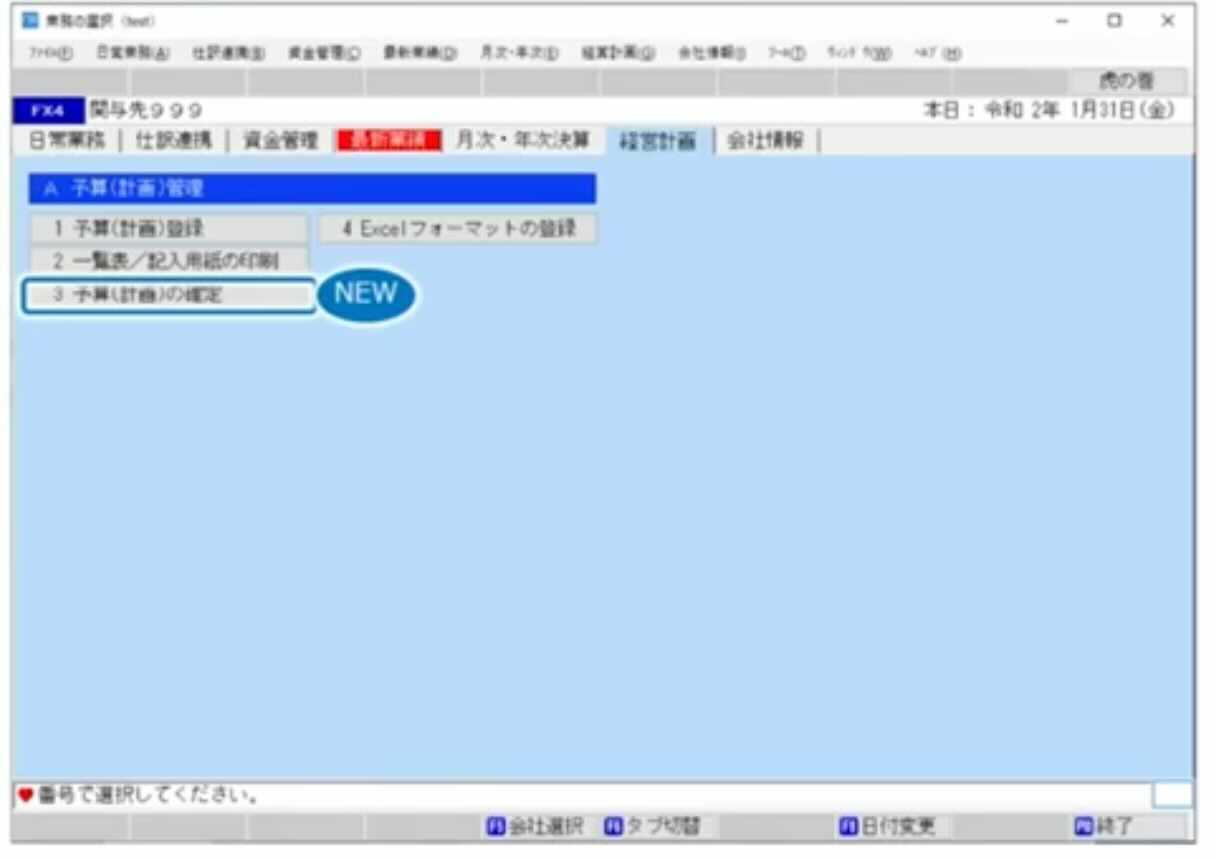
年度及び予算区分を選択し、[確定]ボタンをクリック→該当予算が確定(ロック)
関連記事~業績の確認方法~

